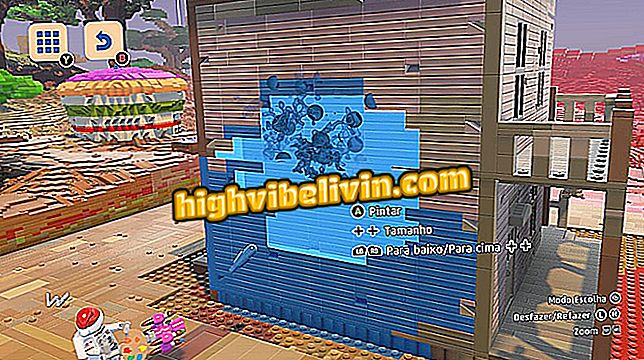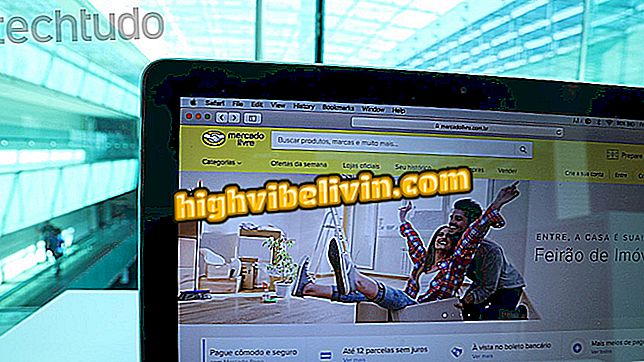Kā izsekot laiku, kas pavadīts WhatsApp
Kontrolējot WhatsApp lietošanu visu dienu, ir grūts uzdevums, bet Android lietojumprogramma atklāj laiku, kas pavadīts ziņojumam - un ļauj to ierobežot, attieksmi, kas var būt svarīga tērzēšanas atkarīgajiem. QualityTime ļauj plānot pārtraukumus, lai palielinātu produktivitāti mājās vai darbā.
Instrumentam ir tādas pašas iezīmes kā Dashboard, Android P un iOS 12 aktivitāšu kontrole, kuras plānots debitēt visā pasaulē līdz gada beigām. Ja nevēlaties gaidīt mēnešus, lai pārbaudītu d funkciju, pārbaudiet nākamo soli. Šajā procedūrā mēs izmantojam Moto C Plus ar Android N (7.0).

Tutorial parāda, kā lietot lietotni QualityTime, lai izsekotu laiku, kas pavadīts WhatsApp
WhatsApp: Kā nosūtīt iPhone Live Photo GIF formātā
Kā instalēt un konfigurēt lietojumprogrammu Android ierīcēs
1. solis. Lejupielādējiet un instalējiet QualityTime. Kad sākat lietotni, izveidojiet kontu vai izmantojiet savu Facebook pieteikumvārdu, lai iespējotu rīkus. Pēc tam pieskarieties „Atļaut”, lai pārietu uz Android iestatījumiem.

Izveidojiet kontu vai izmantojiet savu Facebook lietotājvārdu programmā QualityTime Android
2. solis. Kad esat novirzīts uz mobilajiem iestatījumiem, atlasiet lietotni QualityTime un iespējojiet funkciju "Atļaut lietotāja piekļuvi".

Ļauj lietotnei apkopot lietošanas informāciju
Plānoto pārtraukumu izveide
1. solis. Atveriet QualityTime un pieskarieties lietojumprogrammu sarakstam ekrāna centrā. Nākamajā logā tiks rādīts laiks, kas pavadīts ar WhatsApp un citiem lietojumiem dienas laikā. Lai turpinātu, pieskarieties trīs joslu ikonai ekrāna apakšējā labajā stūrī.

Atveriet izvēlni, lai iestatītu ieprogrammētu pauzi.
2. solis. Pieskarieties „Plānotajiem pārtraukumiem”. Pēc tam pieskarieties „Tālāk”, lai izveidotu lietošanas profilu.

Izveidojiet profilu QualityTime lietotnē
3. solis Nosaukiet ieprogrammēto pauzi un dodieties uz opciju "Pieskarieties, lai izvēlētos". Šajā brīdī atzīmējiet visas lietojumprogrammas, izņemot WhatsApp. Tādā veidā, kad pauze sākas, kurjers tiks bloķēts lietošanai. Pieskarieties "Pievienot".

Atlasiet visas lietojumprogrammas, izņemot WhatsApp, lai ierobežotu lietošanu
4. solis. Pieskarieties „Izveidot” un nākamajā logā izmantojiet trīs punktu ikonu ekrāna augšējā labajā stūrī, lai izveidotu ieplānoto pauzi.

Saglabājiet profilu un iestatiet pauzes laiku
5. solis. Pieskarieties „Pievienot”. Pēc tam iestatiet pārtraukuma laiku un atkārtošanas nedēļas dienas. Lai turpinātu, pieskarieties "Saglabāt".

Izvēlieties laiku, lai apturētu WhatsApp lietošanu
6. solis. Aktivizējiet pauzi tā, lai tā būtu aktīva jūsu izvēlētās nedēļas laikā un dienās.

Aktivizējiet pauzi
7. solis. Jūsu pauze sāksies ieplānotajā laikā. WhatsApp būs izslēgts no atļautā lietojumprogrammu saraksta.

Ekrāns ir bloķēts ar ieplānotu QualityTime Android lietotnes apturēšanu
Izmantojiet ieteikumu, lai uzlabotu produktivitāti, samazinot WhatsApp lietošanu svarīgos dienas laikos.

WhatsApp: reālā laika atrašanās vietas ieslēgšana un izslēgšana
Kā runāt ar kādu par WhatsApp, nepievienojot kontaktus? Atklājiet forumā.